Word(ワード)スマホ版とは
皆さんWordをスマホでも使用できることをご存じでしょうか?Wordは世界中で広く使われているテキストエディターの一つであり、スマホでも利用することができます。
使い方は基本的にはパソコン版のWordと同様です。スマホ用のWordアプリをダウンロードし、アプリを開いて新しいドキュメントを作成することができます。スマホ版のWordは、パソコン版のワードと違い、モバイル用に最適化されているのでタッチスクリーンを使った操作が容易になっています。
パソコン版とスマホ版を比べた時基本的にはパソコン版のほうが使い勝手はいいですが、スマホ版を使用するメリットもいくつかあります。例えば、スマホ版ではパソコンを持ち運ばずに気軽に編集をすることができる点やスマホで撮影した画像を文書に入れることができる点などが挙げられます。詳しくはこの後ご説明しますがスマホ版を試してみるのもいいかもしれません。今回の記事ではWordをスマホで使用する方法をご紹介します。
Word(ワード)スマホでの使い方
では早速ですがWordをスマホで使用する方法とその特徴をご紹介していきます。
Wordアプリをダウンロード
まず、スマホでWordを使うためには、Wordアプリをダウンロードする必要があります。Wordアプリは、iOSやAndroidのアプリストアから無料でダウンロードできます。アプリをダウンロードしたら、アカウントを作成する必要があります。Microsoftアカウントを持っている場合は、それを使ってログインすることができます。アカウントを作成したら、Wordアプリを開いて新しいドキュメントを作成することができます。
パソコンよりスマホのほうが向いてる?
スマホ版のWordは、画面が小さいため、パソコン版のような細かい編集は難しいかもしれません。しかし、基本的なフォーマットや文字の書き込み、削除、保存などは、簡単に行うことができます。スマホ版のWordは、モバイル用に最適化されているため、タッチスクリーンを使った操作が容易になっています。また、スマホのカメラを使って、写真やスキャンした文書を直接ドキュメントに挿入することもできます。これらの機能はパソコンよりスマホのほうが向いています。
パソコンの方が向いているケースとは?
スマホ版のWordには、いくつかの機能があります。例えば、テキストをハイライトする、太字、斜体、下線、色などを設定することができます。また、文書内に表を作成することもできます。これらの機能は、パソコン版のWordと同様ですが、スマホ版は、画面が小さいため、操作性に注意が必要です。この点パソコンやタブレットなら問題なく操作することができます。
Wordアプリの最大の利点
Wordアプリの最大の利点は、スマホとパソコン間でドキュメントを同期できることです。ドキュメントを保存しておくと、どこからでもアクセスできるようになっています。スマホで作成したドキュメントは、パソコン版のWordで編集することもできます。スマホで作業を続けたい場合は、そのままスマホで編集することもできます。これにより、どこでも編集作業を続けることができ、効率的な作業が可能となります。
異なるデバイスでもOK!
また、スマホ版のWordは、マイクロソフトのクラウドサービスであるOneDriveと統合されています。OneDriveにドキュメントを保存することで、他のデバイスでも同じドキュメントにアクセスすることができます。この機能により、スマホやパソコン、タブレットなど、異なるデバイスで同じドキュメントを編集することができ、作業効率を高めることができます。
共有機能
最後に、スマホ版のWordは、共有機能を備えています。共有機能を使うことで、他のユーザーとドキュメントを共有し、同時に編集することができます。これにより、複数の人が同じドキュメントを同時に編集することができ、作業効率を高めることができます。
今回はマイクロソフトのWordをスマホで使う方法について説明しました。スマホ版のWordは、パソコン版と同様の機能を持ち、モバイル用に最適化された操作性が特徴です。また、OneDriveとの統合や共有機能により、作業効率を高めることができます。スマホでWordを使うことで、どこでも編集作業を続けることができ、より効率的な作業が可能となります。
Wordの操作方法は実際に手を動かし、身につけていきましょう
今回は、Wordをスマホで使う方法について説明しました。このようにWordには標準で便利な機能が備わっており、使いこなすことで仕事がより楽にできるようになります。今回紹介した機能以外にもできることはたくさんあるので自分で実際に手を動かすことでより身につくはずです。まずは、自分の興味のあることについて調べ、実践しましょう。
WordやExcelなどのOfficeツールでは便利なショートカットキーなどがたくさんあるのでよく使う作業に関してはショートカットキーを調べてみるのも効率よく仕事を進める上で大切なことなのでこれから実践してみましょう。
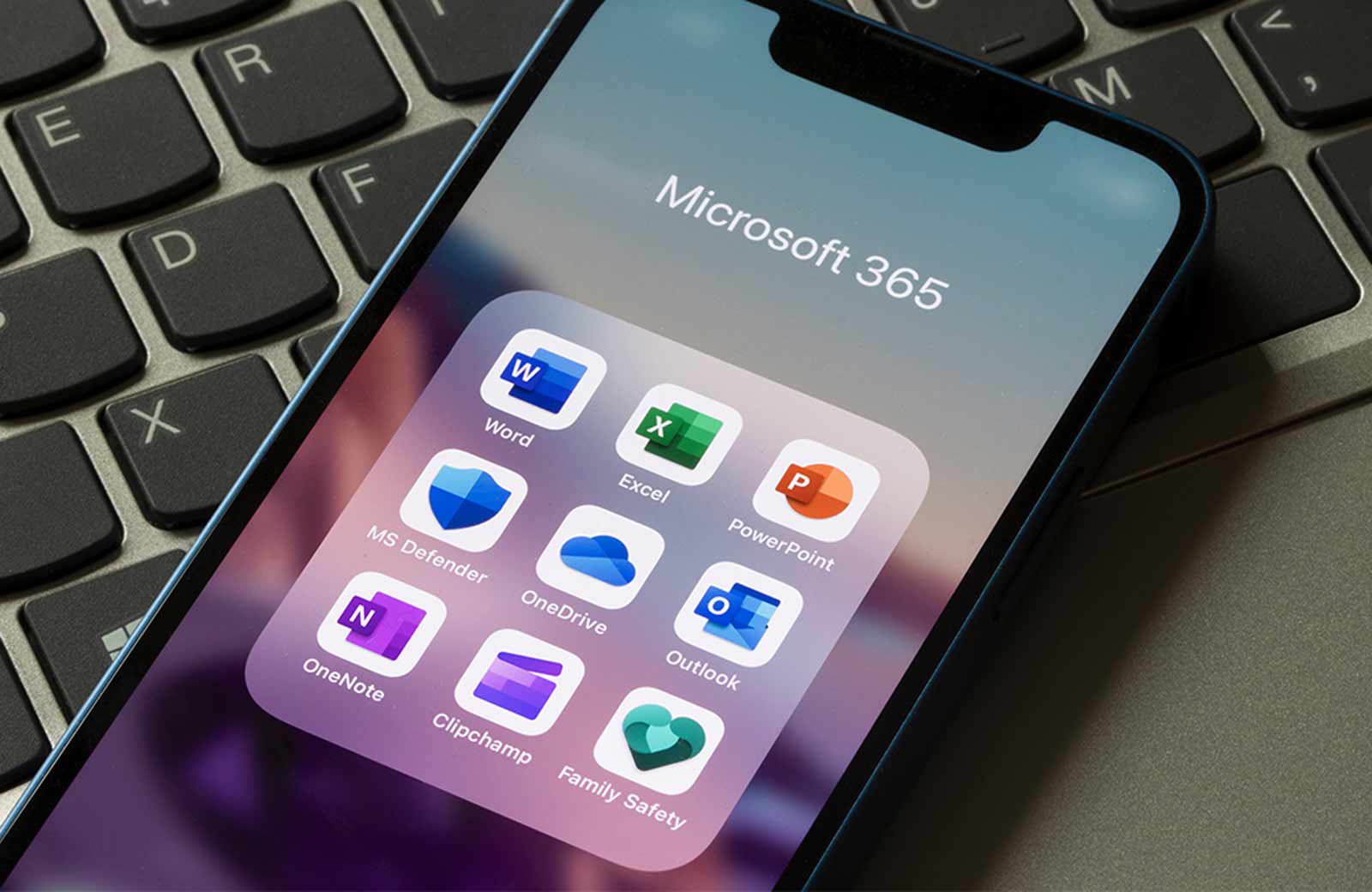
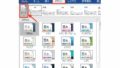

コメント